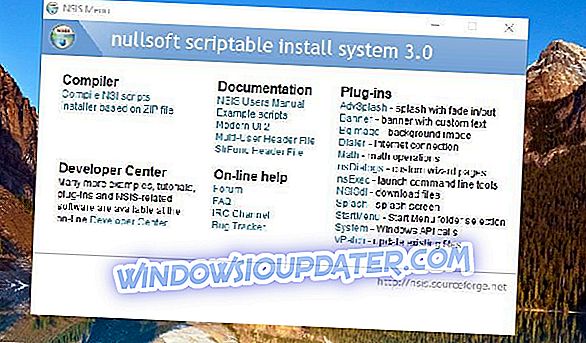Comment: utiliser le programme de désinstallation du pilote d'affichage sous Windows 10
Avoir les derniers pilotes installés sur votre PC Windows 10 est crucial si vous voulez assurer des performances et une stabilité maximales. Cependant, des problèmes avec les pilotes peuvent parfois apparaître et vous devrez peut-être supprimer certains pilotes de votre PC. Si vous rencontrez des problèmes avec votre carte graphique et que vous devez supprimer ses pilotes, un outil appelé DDU: Display Driver Uninstaller pourrait vous intéresser.
Display Driver Uninstaller est un excellent outil. Dans cet article, nous allons couvrir les problèmes suivants:
- Désinstaller les pilotes Nvidia Windows 10 - Si vous rencontrez des problèmes avec vos pilotes Nvidia, vous devriez pouvoir les désinstaller complètement à l'aide de cet outil.
- Comment utiliser DDU - Display Driver Uninstaller est un outil simple à utiliser, et dans cet article, nous allons vous montrer comment l'utiliser correctement.
- Programme de désinstallation du pilote d'affichage AMD, Intel, Nvidia - Le programme de désinstallation du pilote d'affichage peut supprimer presque tous les pilotes de carte graphique de votre PC. L'outil fonctionne entièrement avec les pilotes AMD, Nvidia et Intel.
- Mode de désinstallation du pilote d'affichage Mode sans échec - Parfois, afin de supprimer un certain pilote, il est conseillé de le supprimer du mode sans échec. Le pilote de désinstallation du pilote d’affichage peut entrer automatiquement en mode sans échec et supprimer le pilote posant problème de votre ordinateur.
- Suppression des anciennes versions des pilotes d’affichage Nvidia - Si vous souhaitez supprimer complètement les anciennes versions des pilotes Nvidia, le programme de désinstallation du pilote d’affichage est peut-être l’outil idéal pour vous.
- Display Driver Uninstaller Portable - Display Driver Uninstaller est une application entièrement portable et vous n'avez pas besoin de l'installer pour l'exécuter.
- Désinstallation propre du pilote d’affichage AMD - Si vous rencontrez des problèmes avec le pilote d’affichage AMD et que vous souhaitez le supprimer complètement de votre ordinateur, le programme de désinstallation du pilote d’affichage est l’outil idéal pour vous.
Qu'est-ce que Display Driver Uninstaller et comment l'utiliser sous Windows 10?
- Que fait Display Driver Uninstaller?
- Supprimez le pilote de votre carte graphique à l’aide de Display Driver Uninstaller
- Supprimez les pilotes de votre carte graphique du mode sans échec
Que fait Display Driver Uninstaller?
Display Driver Uninstaller est une application tierce gratuite conçue pour supprimer les pilotes de votre carte graphique. Parfois, vous pouvez rencontrer des problèmes avec votre carte graphique et, pour les résoudre, vous devrez peut-être réinstaller les pilotes de la carte graphique.
Vous pouvez toujours supprimer le pilote de carte graphique du Gestionnaire de périphériques ou en utilisant son programme de désinstallation dédié, mais le programme de désinstallation du pilote d'affichage vous permet de supprimer complètement le pilote de votre PC. Certains pilotes peuvent laisser des packages d'installation ou des entrées de registre une fois que vous les avez désinstallés, mais Display Driver Uninstaller supprimera tous les fichiers associés à votre carte graphique, y compris les packages d'installation et les entrées de registre.
Il peut parfois arriver que vous ne puissiez pas désinstaller le pilote de la carte graphique en raison d’une certaine erreur dans Windows 10; c’est pourquoi des outils tels que Display Driver Uninstaller peuvent être utiles. Si vous pensez que le pilote actuellement installé pose des problèmes sur votre système, vous pouvez le supprimer complètement de votre ordinateur à l'aide de cet outil.
Comme il s’agit d’un outil aussi puissant, il est recommandé de créer un point de restauration du système avant de l’utiliser. En cas de problème lors de la suppression du pilote, vous pouvez facilement restaurer votre système en utilisant le point de restauration du système. Il est également recommandé d'ajouter Display Driver Uninstaller à la liste des exclusions de votre logiciel antivirus afin qu'il puisse contrôler totalement votre système tout en supprimant le pilote.
Supprimez le pilote de votre carte graphique à l’aide de Display Driver Uninstaller
Le programme de désinstallation du pilote d'affichage fonctionne avec les pilotes Nvidia, AMD et Intel. Pour supprimer un pilote de votre système, vous devez suivre les étapes suivantes:
- Téléchargez la dernière version de Display Driver Uninstaller.
- L'outil sera téléchargé sous forme d'archive 7zip. Localisez le fichier téléchargé et double-cliquez dessus.

- Maintenant, il vous sera demandé d'extraire l'outil. Choisissez l'emplacement d'extraction et cliquez sur Extraire .

- Une fois l'outil extrait, double-cliquez sur l'icône Afficher le programme de désinstallation du pilote pour le démarrer.

- Vous devriez voir un message d'avertissement indiquant qu'il est recommandé d'utiliser cet outil en mode sans échec. Vous pouvez démarrer en mode sans échec en choisissant simplement l'option Mode sans échec dans le menu des options de lancement . Après avoir sélectionné le mode sans échec, cliquez sur le bouton Redémarrer . Vous pouvez également exécuter l'application sans utiliser le mode sans échec en sélectionnant simplement l' option Normale dans le menu des options de lancement . Lorsque Display Driver Uninstaller s'ouvre, le journal affiche les informations relatives à votre carte graphique. Vous pouvez également choisir le pilote de la carte graphique dans le menu de droite, mais dans la plupart des cas, Display Driver Uninstaller devrait détecter automatiquement le pilote de votre carte graphique.
- Vous verrez trois boutons disponibles sur le côté gauche. Si vous installez un nouveau pilote pour votre carte graphique, sélectionnez simplement le bouton Nettoyer et redémarrer . Si vous installez une nouvelle carte graphique, vous pouvez utiliser le bouton Nettoyer et arrêter pour supprimer le pilote et éteindre le PC. Il existe également une option permettant de nettoyer le pilote sans redémarrer le système, mais cette option peut parfois entraîner des problèmes mineurs avec votre PC.

- Après avoir sélectionné l'option souhaitée, patientez pendant que Display Driver Uninstaller supprime le pilote.
Après le redémarrage du PC, votre pilote d’affichage sera complètement supprimé et tous les problèmes liés au pilote avec votre carte graphique seront résolus. Vous devez maintenant installer un nouveau pilote pour votre carte graphique et vérifier si le problème est résolu.
Supprimez les pilotes de votre carte graphique du mode sans échec
Si vous ne parvenez pas à accéder au mode sans échec à partir du programme de désinstallation du pilote d'affichage, vous pouvez exécuter l'outil directement à partir du mode sans échec. Pour entrer en mode sans échec, vous devez procéder comme suit:
- Cliquez sur le bouton Démarrer, maintenez la touche Maj enfoncée et cliquez sur le bouton d' alimentation . Tout en maintenant la touche Maj enfoncée, sélectionnez l'option Redémarrer .

- Lorsque votre ordinateur redémarre, sélectionnez Résolution des problèmes> Options avancées> Paramètres de démarrage, puis cliquez sur le bouton Redémarrer .
- Vous verrez une liste d'options. Sélectionnez une version du mode sans échec en appuyant sur le numéro approprié sur votre clavier.
- Après le démarrage du mode sans échec, exécutez Display Driver Uninstaller et suivez les instructions ci-dessus pour supprimer votre pilote d’affichage.
Comme vous pouvez le constater, le programme de désinstallation du pilote d’affichage est un outil à la fois simple et puissant. Pour l’utiliser, vous n'avez pas besoin de l'installer sur votre PC. Cela signifie que vous pouvez exécuter cet outil facilement sur n'importe quel PC sans aucun problème. En ce qui concerne la compatibilité, Display Driver Uninstaller est entièrement compatible avec les anciennes versions de Windows et prend en charge les systèmes 32 bits et 64 bits.
Nous devons également mentionner que cet outil prend en charge plusieurs langues. Il est donc fort possible que votre langue maternelle soit disponible dans la liste des traductions. Enfin, cet outil est plutôt léger et n'utilise pas beaucoup de ressources de votre ordinateur. Vous pouvez donc l'exécuter sur presque tous les ordinateurs sans problèmes.
Le pilote de programme de pilotes d'affichage est un outil extrêmement utile, en particulier si vous rencontrez des problèmes avec votre carte graphique et que vous devez supprimer toutes les traces de vos anciens pilotes d'affichage. Comme cet outil est assez simple, il sera utile aux utilisateurs avancés et débutants.